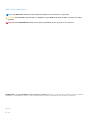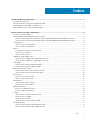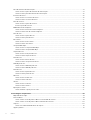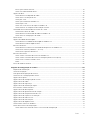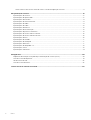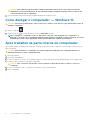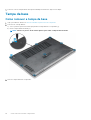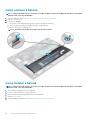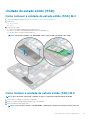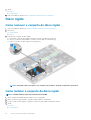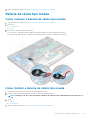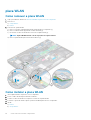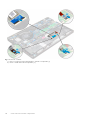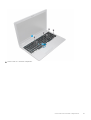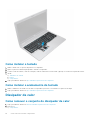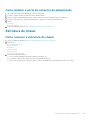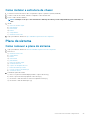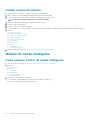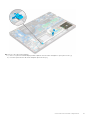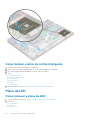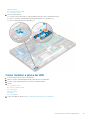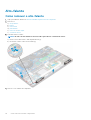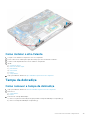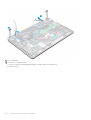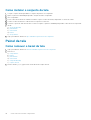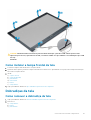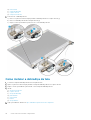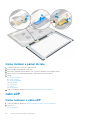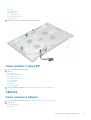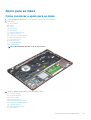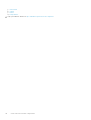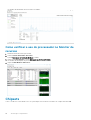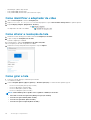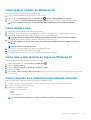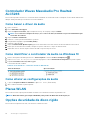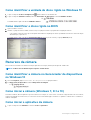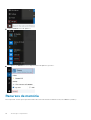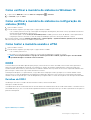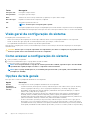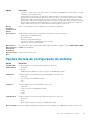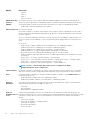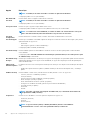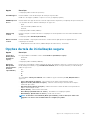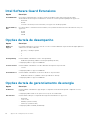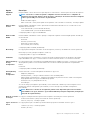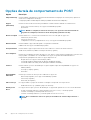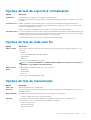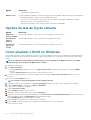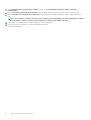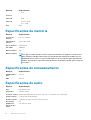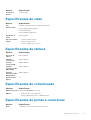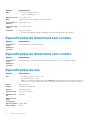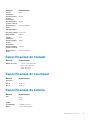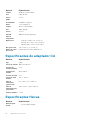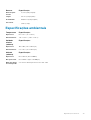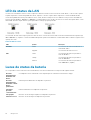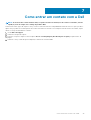Dell Precision 3520 Manual do proprietário
- Tipo
- Manual do proprietário
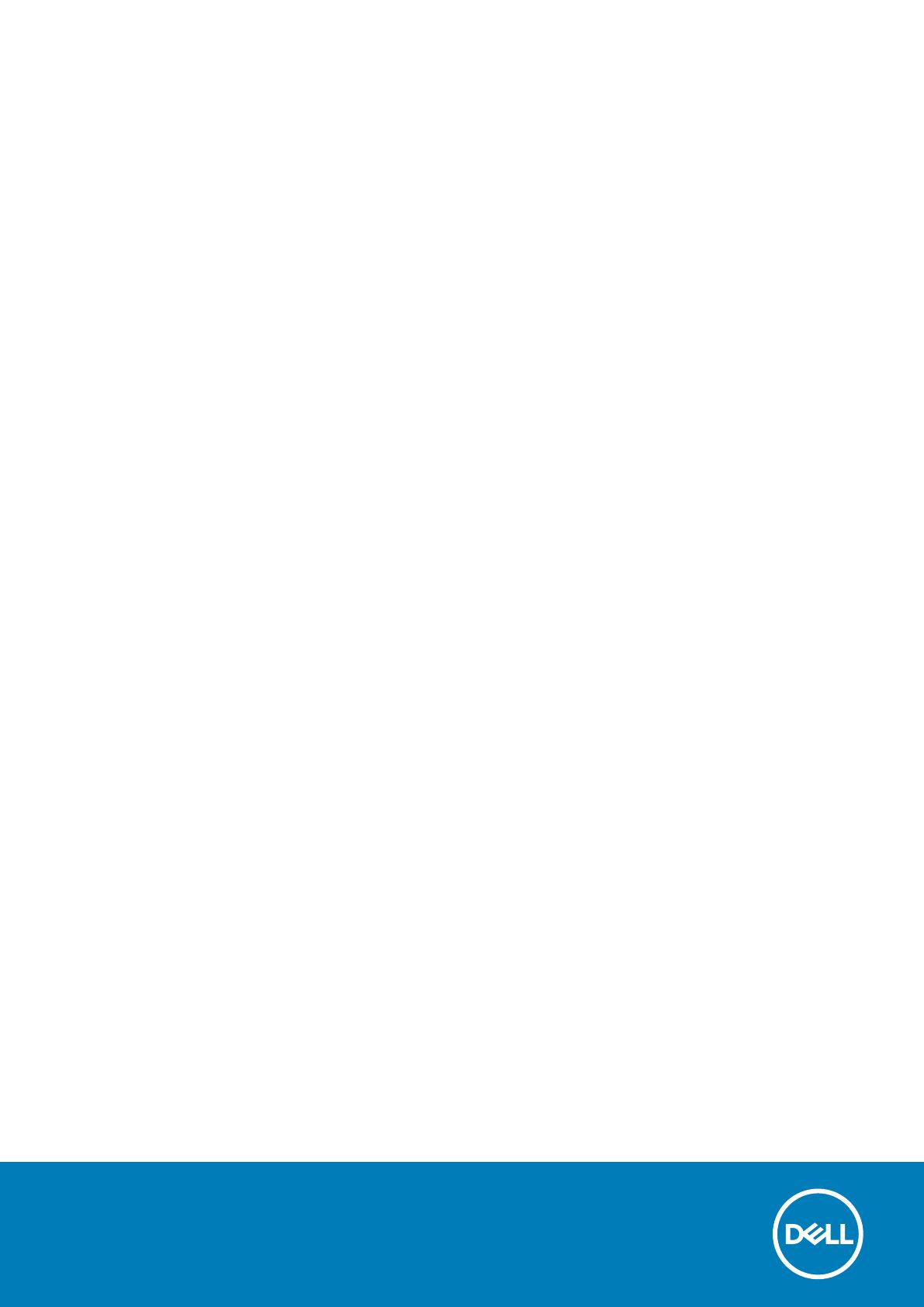
Dell Precision 3520
Manual do proprietário
Modelo normativo: P60F
Tipo normativo: P60F001

Notas, avisos e advertências
NOTA: Uma NOTA indica informações importantes que ajudam você a usar melhor o seu produto.
CUIDADO: um AVISO indica possíveis danos ao hardware ou a possibilidade de perda de dados e informa como evitar o
problema.
ATENÇÃO: uma ADVERTÊNCIA indica possíveis danos à propriedade, lesões corporais ou risco de morte.
© 2020 Dell Inc. ou suas subsidiárias. Todos os direitos reservados. Dell, EMC e outras marcas comerciais são marcas comerciais
da Dell Inc.ou suas subsidiárias. Todas as outras marcas comerciais são marcas comerciais de seus respectivos proprietários.
May 2020
Rev. A02

1 Como trabalhar no computador...................................................................................................... 7
Instruções de segurança....................................................................................................................................................... 7
Antes de trabalhar na parte interna do computador......................................................................................................... 7
Como desligar o computador — Windows 10................................................................................................................... 8
Após trabalhar na parte interna do computador................................................................................................................8
2 Como remover e instalar componentes...........................................................................................9
Ferramentas recomendadas.................................................................................................................................................9
Placa do módulo de identidade do assinante (SIM)..........................................................................................................9
Como instalar o cartão SIM (Subscriber Identity Module [Módulo de identidade do assinante]).........................9
Como remover o cartão SIM (Subscriber Identity Module [Módulo de identidade do assinante]).......................9
Tampa da base..................................................................................................................................................................... 10
Como remover a tampa da base.................................................................................................................................. 10
Como instalar a tampa da base..................................................................................................................................... 11
Bateria.................................................................................................................................................................................... 11
Precauções com a bateria de íons de lítio....................................................................................................................11
Como remover a bateria................................................................................................................................................12
Como instalar a bateria.................................................................................................................................................. 12
Unidade de estado sólido (SSD).........................................................................................................................................13
Como remover a unidade de estado sólido (SSD) M.2............................................................................................. 13
Como instalar a unidade de estado sólido (SSD) M.2............................................................................................... 13
Disco rígido............................................................................................................................................................................14
Como remover o conjunto do disco rígido.................................................................................................................. 14
Como instalar o conjunto do disco rígido.....................................................................................................................14
Bateria de célula tipo moeda...............................................................................................................................................15
Como remover a bateria de célula tipo moeda...........................................................................................................15
Como instalar a bateria de célula tipo moeda............................................................................................................. 15
placa WLAN.......................................................................................................................................................................... 16
Como remover a placa WLAN...................................................................................................................................... 16
Como instalar a placa WLAN........................................................................................................................................ 16
placa WWAN.........................................................................................................................................................................17
Como remover a placa WWAN.....................................................................................................................................17
Como instalar a placa WWAN.......................................................................................................................................17
Módulo de memória............................................................................................................................................................. 18
Remover o módulo de memória....................................................................................................................................18
Instalar o módulo de memória.......................................................................................................................................18
Teclado.................................................................................................................................................................................. 19
Como remover o acabamento do teclado...................................................................................................................19
Como remover o teclado...............................................................................................................................................19
Como instalar o teclado................................................................................................................................................ 22
Como instalar o acabamento do teclado.................................................................................................................... 22
Dissipador de calor.............................................................................................................................................................. 22
Como remover o conjunto do dissipador de calor.....................................................................................................22
Como instalar o conjunto do dissipador de calor ...................................................................................................... 24
Índice
Índice 3

Porta do conector de alimentação.................................................................................................................................... 24
Como remover a porta do conector de alimentação................................................................................................ 24
Como instalar a porta do conector de alimentação.................................................................................................. 25
Estrutura do chassi..............................................................................................................................................................25
Como remover a estrutura do chassi..........................................................................................................................25
Como instalar a estrutura de chassi............................................................................................................................ 27
Placa de sistema.................................................................................................................................................................. 27
Como remover a placa do sistema.............................................................................................................................. 27
Instalar a placa do sistema............................................................................................................................................30
Módulo do cartão inteligente............................................................................................................................................. 30
Como remover o leitor de cartão inteligente............................................................................................................. 30
Como instalar o leitor de cartão inteligente................................................................................................................32
Placa de LED........................................................................................................................................................................32
Como remover a placa de LED.................................................................................................................................... 32
Como instalar a placa de LED.......................................................................................................................................33
Alto-falante...........................................................................................................................................................................34
Como remover o alto-falante.......................................................................................................................................34
Como instalar o alto-falante.........................................................................................................................................35
Tampa da dobradiça............................................................................................................................................................35
Como remover a tampa da dobradiça.........................................................................................................................35
Como instalar a tampa da dobradiça...........................................................................................................................36
Conjunto da tela...................................................................................................................................................................36
Como remover o conjunto da tela...............................................................................................................................36
Como instalar o conjunto da tela................................................................................................................................. 40
Painel da tela........................................................................................................................................................................40
Como remover o bezel da tela.....................................................................................................................................40
Como instalar a tampa frontal da tela..........................................................................................................................41
Dobradiças da tela................................................................................................................................................................41
Como remover a dobradiça da tela.............................................................................................................................. 41
Como instalar a dobradiça da tela................................................................................................................................42
Painel da tela........................................................................................................................................................................ 43
Como remover o painel da tela.................................................................................................................................... 43
Como instalar o painel da tela...................................................................................................................................... 44
cabo eDP.............................................................................................................................................................................. 44
Como remover o cabo eDP..........................................................................................................................................44
Como instalar o cabo eDP............................................................................................................................................ 45
Câmera..................................................................................................................................................................................45
Como remover a câmera.............................................................................................................................................. 45
Como instalar a câmera................................................................................................................................................ 46
Apoio para as mãos..............................................................................................................................................................47
Como recolocar o apoio para as mãos........................................................................................................................ 47
3 Tecnologia e componentes.......................................................................................................... 49
Adaptador de energia..........................................................................................................................................................49
Processadores..................................................................................................................................................................... 49
Como verificar o uso do processador no Gerenciador de tarefas...........................................................................49
Como verificar o uso do processador no Monitor de recursos............................................................................... 50
Chipsets................................................................................................................................................................................50
Como fazer o download do driver de chipset.............................................................................................................51
Opções gráficas....................................................................................................................................................................51
4
Índice

Drivers para Gráficos HD Intel...................................................................................................................................... 51
Como fazer o download de drivers.............................................................................................................................. 51
Opções de vídeo...................................................................................................................................................................51
Como identificar o adaptador de vídeo.......................................................................................................................52
Como alterar a resolução da tela................................................................................................................................. 52
Como girar a tela........................................................................................................................................................... 52
Como ajustar o brilho no Windows 10.........................................................................................................................53
Como limpar a tela.........................................................................................................................................................53
Como usar a tela sensível ao toque no Windows 10................................................................................................. 53
Como conectar-se a dispositivos de exibição externos............................................................................................53
Controlador Waves MaxxAudio Pro Realtek ALC3246.................................................................................................. 54
Como baixar o driver de áudio..................................................................................................................................... 54
Como identificar o controlador de áudio no Windows 10......................................................................................... 54
Como alterar as configurações de áudio.................................................................................................................... 54
Placas WLAN....................................................................................................................................................................... 54
Opções de unidade de disco rígido....................................................................................................................................54
Como identificar a unidade de disco rígido no Windows 10..................................................................................... 55
Como identificar o disco rígido no BIOS.....................................................................................................................55
Recursos da câmera............................................................................................................................................................55
Como identificar a câmera no Gerenciador de dispositivos no Windows 10..........................................................55
Como iniciar a câmera (Windows 7, 8.1 e 10)............................................................................................................ 55
Como iniciar o aplicativo da câmera............................................................................................................................55
Recursos de memória......................................................................................................................................................... 56
Como verificar a memória do sistema no Windows 10............................................................................................. 57
Como verificar a memória do sistema na configuração do sistema (BIOS)...........................................................57
Como testar a memória usando o ePSA.....................................................................................................................57
DDR4............................................................................................................................................................................... 57
Drivers de áudio HD Realtek.............................................................................................................................................. 58
4 Opções de configuração do sistema............................................................................................. 59
Sequência de inicialização.................................................................................................................................................. 59
Teclas de navegação...........................................................................................................................................................59
Visão geral da configuração do sistema........................................................................................................................... 60
Como acessar a configuração do sistema........................................................................................................................60
Opções da tela gerais..........................................................................................................................................................60
Opções da tela de configuração do sistema.....................................................................................................................61
Opções da tela de vídeo..................................................................................................................................................... 63
Opções da tela de segurança.............................................................................................................................................63
Opções da tela de inicialização segura............................................................................................................................. 65
Intel Software Guard Extensions.......................................................................................................................................66
Opções da tela de desempenho........................................................................................................................................ 66
Opções da tela de gerenciamento de energia................................................................................................................. 66
Opções da tela de comportamento do POST..................................................................................................................68
Opções da tela de suporte à virtualização....................................................................................................................... 69
Opções da tela de rede sem fio.........................................................................................................................................69
Opções da tela de manutenção.........................................................................................................................................69
Opções da tela de log do sistema......................................................................................................................................70
Como atualizar o BIOS no Windows................................................................................................................................. 70
Senhas do sistema e de configuração............................................................................................................................... 71
Como atribuir uma senha do sistema e uma senha de configuração.......................................................................71
Índice
5
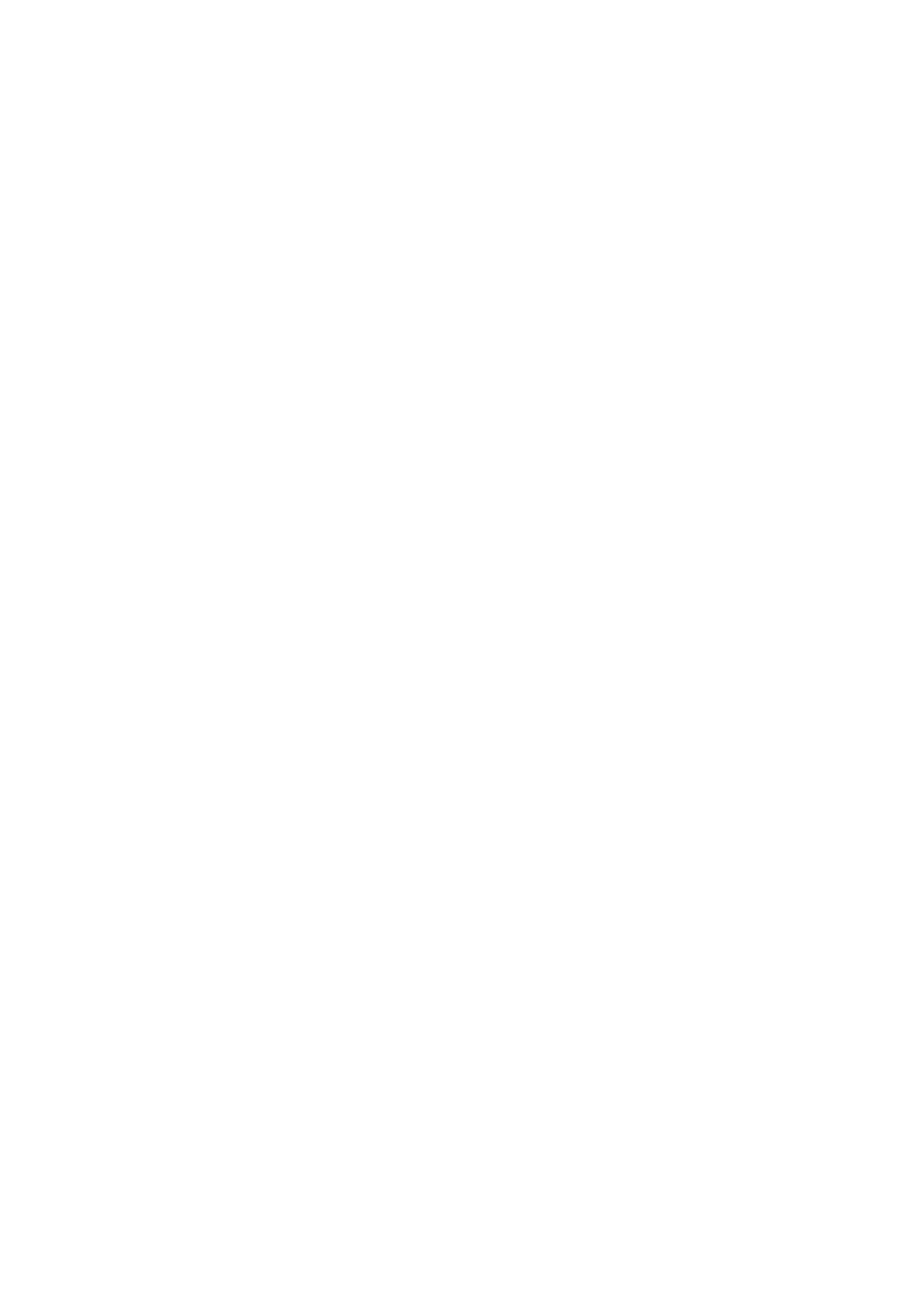
Como excluir ou alterar uma senha do sistema e/ou de configuração existente...................................................71
5 Especificações técnicas.............................................................................................................. 73
Especificações do sistema..................................................................................................................................................73
Especificações do processador..........................................................................................................................................73
Especificações da memória................................................................................................................................................ 74
Especificações de armazenamento...................................................................................................................................74
Especificações de áudio......................................................................................................................................................74
Especificações de vídeo......................................................................................................................................................75
Especificações da câmera.................................................................................................................................................. 75
Especificações de comunicação........................................................................................................................................75
Especificações de portas e conectores............................................................................................................................75
Especificações de SmartCard sem contato.....................................................................................................................76
Especificações do SmartCard com contato.....................................................................................................................76
Especificações da tela.........................................................................................................................................................76
Especificações do teclado.................................................................................................................................................. 77
Especificações do touchpad...............................................................................................................................................77
Especificações da bateria................................................................................................................................................... 77
Especificações do adaptador CA.......................................................................................................................................78
Especificações físicas..........................................................................................................................................................78
Especificações ambientais..................................................................................................................................................79
6 Diagnóstico................................................................................................................................80
Diagnóstico da avaliação avançada de pré-inicialização do sistema (ePSA)...............................................................80
Luzes de status do dispositivo............................................................................................................................................81
LED de status da LAN.........................................................................................................................................................82
Luzes de status da bateria................................................................................................................................................. 82
7 Como entrar em contato com a Dell..............................................................................................83
6
Índice

Como trabalhar no computador
Instruções de segurança
Utilize as seguintes diretrizes de segurança para proteger o computador contra possíveis danos e garantir sua segurança pessoal. Salvo
indicação em contrário, os procedimentos descritos neste documento pressupõem que:
• Você leu as informações de segurança fornecidas com o computador.
• Um componente pode ser substituído ou, se tiver sido adquirido separadamente, ele pode ser instalado executando o procedimento de
remoção na ordem inversa.
NOTA: Desconecte todas as fontes de energia antes de abrir a tampa ou os painéis do computador. Depois de terminar
de trabalhar na parte interna do computador, recoloque todas as tampas, painéis e parafusos antes de conectar o
computador à fonte de alimentação.
NOTA: Antes de trabalhar na parte interna do computador, leia as informações de segurança fornecidas com o
computador. Para obter mais informações sobre as práticas recomendadas de segurança, consulte a página inicial de
Regulatory Compliance (Conformidade com normas) em www.dell.com/regulatory_compliance
CUIDADO: Vários reparos podem ser feitos apenas por um técnico de serviço certificado. Você deve somente resolver
problemas ou efetuar reparos simples conforme autorizado na documentação do produto, ou conforme instruído pela
equipe de serviço e suporte por telefone. Danos decorrentes de mão-de-obra não autorizada pela Dell não serão cobertos
pela garantia. Leia e siga as instruções de segurança que acompanham o produto.
CUIDADO: Para evitar descarga eletrostática, elimine a eletricidade estática do seu corpo usando uma pulseira de
aterramento ou tocando periodicamente em uma superfície metálica sem pintura aterrada para aterrar seu corpo antes
de tocar no computador para executar tarefas de desmontagem.
CUIDADO: Manuseie os componentes e as placas com cuidado. Não toque nos componentes ou nos contatos da placa.
Segure a placa pelas bordas ou pelo suporte metálico de montagem. Segure os componentes, como processadores,
pelas bordas e não pelos pinos.
CUIDADO: Ao desconectar um cabo, puxe-o pelo conector ou pela respectiva aba de puxar, e nunca pelo próprio cabo.
Alguns cabos possuem conectores com presilhas de travamento. Se for desconectar esse tipo de cabo, pressione as
presilhas de travamento antes de desconectá-lo. Ao remover os conectores, mantenha-os uniformemente alinhados para
evitar a torção dos pinos deles. Além disso, antes de conectar um cabo, verifique se ambos os conectores estão
orientados e alinhados corretamente.
NOTA: A cor do computador e de determinados componentes pode ser diferente daquela mostrada neste documento.
Antes de trabalhar na parte interna do computador
1. Certifique-se de que a superfície de trabalho está nivelada e limpa para evitar que a tampa do computador sofra arranhões.
2. Desligue o computador.
3. Se o computador estiver conectado a um dispositivo de acoplamento (acoplado), desacople-o.
4. Desconecte todos os cabos de rede do computador (se disponível).
CUIDADO: Se o computador tiver uma porta RJ45, primeiro desconecte o cabo de rede pelo cabo do computador.
5. Desconecte o computador e todos os dispositivos a ele conectados das respectivas tomadas elétricas.
6. Abra a tela.
7. Pressione e mantenha pressionado o botão liga/desliga por alguns segundos para aterrar a placa de sistema.
CUIDADO: Para evitar choques elétricos, desconecte o computador da tomada antes de executar a etapa 8.
1
Como trabalhar no computador 7

CUIDADO: Para evitar descarga eletrostática, elimine a eletricidade estática do seu corpo usando uma pulseira
antiestática ou tocando periodicamente em uma superfície metálica sem pintura enquanto estiver tocando em um
conector na parte de trás do computador.
8. Remova quaisquer ExpressCard ou cartão inteligente instalados dos respectivos slots.
Como desligar o computador — Windows 10
CUIDADO: Para evitar a perda de dados, salve e feche todos os arquivos e saia de todos os programas abertos antes de
desligar o computador .
1. Clique ou toque em .
2.
Clique ou toque em e, em seguida, clique ou toque em Shut down (Desligar).
NOTA: Verifique se o computador e todos os dispositivos conectados estão desligados. Se o computador e os
dispositivos conectados não se desligarem automaticamente quando você desligar o sistema operacional, pressione e
mantenha pressionado o botão liga/desliga durante aproximadamente 6 segundos para desligá-los.
Após trabalhar na parte interna do computador
Após concluir qualquer procedimento de substituição, certifique-se de conectar todos os dispositivos, placas e cabos externos antes de
ligar o computador.
CUIDADO:
Para evitar danos ao computador, use somente a bateria projetada para este computador Dell. Não use
baterias projetadas para outros computadores Dell.
1. Recoloque a bateria.
2. Recoloque a tampa da base.
3. Conecte os dispositivos externos, como replicador de portas ou bases de mídia, e recoloque quaisquer placas, como a ExpressCard.
4. Conecte os cabos de telefone ou de rede ao computador.
CUIDADO:
Para conectar um cabo de rede, conecte-o primeiro ao dispositivo de rede e só depois o conecte ao
computador.
5. Conecte o computador e todos os dispositivos conectados às suas tomadas elétricas.
6. Ligue o computador.
8
Como trabalhar no computador

Como remover e instalar componentes
Ferramentas recomendadas
Os procedimentos descritos neste documento podem exigir as seguintes ferramentas:
• Chave Phillips nº 0
• Chave Phillips nº 1
• Haste plástica
NOTA: A chave de fenda nº 0 é para parafusos 0 a 1 e a chave de fenda nº 1 é para parafusos 2 a 4
Placa do módulo de identidade do assinante (SIM)
Como instalar o cartão SIM (Subscriber Identity Module
[Módulo de identidade do assinante])
1. Insira um clipe de papel ou uma ferramenta para remoção de cartão SIM no orifício [1].
2. Puxe a bandeja do cartão SIM para removê-la. [2].
3. Coloque o cartão SIM na bandeja do cartão SIM.
4. Pressione a bandeja do cartão SIM no slot até encaixá-la no lugar.
Como remover o cartão SIM (Subscriber Identity Module
[Módulo de identidade do assinante])
CUIDADO:
A remoção do cartão SIM quando o computador está ligado pode causar perdas de dados ou danos ao cartão.
Certifique-se de que o computador esteja desligado ou que as conexões de rede estejam desativadas.
1. Insira um clipe para papel ou uma ferramenta para remoção de cartão SIM no orifício localizado na bandeja de cartão SIM.
2. Puxe a bandeja do cartão SIM para removê-la.
3. Remova o cartão SIM da respectiva bandeja.
2
Como remover e instalar componentes 9

4. Pressione o cartão SIM para dentro da respectiva bandeja até encaixar no lugar com um clique.
Tampa da base
Como remover a tampa da base
1. Siga o procedimento descrito em Antes de trabalhar na parte interna do computador.
2. Para remover a tampa da base:
a) Solte os parafusos prisioneiros M2x5 que prendem a tampa da base ao computador [1].
b) Retire a tampa da base da borda [2].
NOTA: Talvez você precise de um estilete plástico para retirar a tampa da base da borda.
3. Remova a tampa da base do computador.
10
Como remover e instalar componentes

Como instalar a tampa da base
1. Alinhe a tampa da base com os suportes de parafuso no computador.
2. Pressione as bordas da tampa até encaixá-la no lugar.
3. Aperte os parafusos M2x5 para prender a tampa da base ao computador.
4. Siga o procedimento descrito em Após trabalhar na parte interna do computador.
Bateria
Precauções com a bateria de íons de lítio
CUIDADO:
• Tenha cuidado ao manusear baterias de íons de lítio.
• Descarregue a bateria o máximo possível antes de removê-la do sistema. Para fazer isso, desconecte o adaptador CA
do sistema para permitir que a bateria descarregue.
• Não amasse, derrube, mutile ou fure a bateria com objetos indevidos.
• Não exponha a bateria a temperaturas elevadas. Não desmonte os pacotes e células da bateria.
• Não aplique pressão à superfície da bateria.
• Não dobre a bateria.
• Não use ferramentas de qualquer tipo para forçar a bateria.
• Se a bateria ficar presa em um dispositivo devido a inchaço, não tente removê-la furando, dobrando ou amassando,
baterias de íons de lítio podem ser perigosas. Nesse caso, o sistema inteiro deve ser substituído. Entre em contato
com https://www.dell.com/support para obter assistência e mais instruções.
• Compre sempre baterias originais de https://www.dell.com ou parceiros autorizados da Dell e revendedores.
Como remover e instalar componentes 11

Como remover a bateria
NOTA: A bateria de 92 Wh requer o uso de um cartão M.2, enquanto a bateria de 68 Wh pode usar tanto uma unidade
SATA de 7 mm como uma unidade M.2.
1. Siga o procedimento descrito em Antes de trabalhar na parte interna do computador.
2. Remova a tampa da base.
3. Para remover a bateria:
a) Desconecte o cabo da bateria do respectivo conector na placa de sistema [1].
b) Solte o(s) parafusos M2x5 que prende a bateria ao computador [2].
c) Remova a bateria do computador [3].
NOTA: Uma bateria de 68 Wh com 4 células tem apenas 1 parafuso.
Como instalar a bateria
NOTA:
A bateria de 92 Wh requer o uso de um cartão M.2, enquanto a bateria de 68 Wh pode usar tanto uma unidade
SATA de 7 mm como uma unidade M.2.
1. Insira a bateria no respectivo slot no computador.
2. Conecte o cabo da bateria ao conector na bateria.
3. Aperte o parafuso M2x5 para prender a bateria ao computador.
4. Instale a tampa da base.
5. Siga o procedimento descrito em Após trabalhar na parte interna do computador.
12
Como remover e instalar componentes

Unidade de estado sólido (SSD)
Como remover a unidade de estado sólido (SSD) M.2
1. Siga o procedimento descrito em Antes de trabalhar na parte interna do computador.
2. Remova a/o:
a) tampa da base
b) bateria
3. Para remover a SSD:
a) Retire a fita adesiva localizada sobre a placa SSD [1].
b) Remova o parafuso M2.0x3.0 que prende a SSD ao computador [2].
c) Deslize e remova a SSD do computador [3].
NOTA: Para modelos enviados com SSDs NVMe, remova a placa térmica localizada sobre a SSD.
Como instalar a unidade de estado sólido (SSD) M.2
NOTA: Antes de instalar a placa SSD, certifique-se de que o computador tenha uma bateria de 92 Wh.
1. Insira a SSD no respectivo conector no computador.
2. Aperte o parafuso M2.0x3.0 para prender a SSD ao computador.
3. Fixe a fita adesiva sobre a placa SSD.
NOTA: Para os modelos enviados com SSDs NVMe, a SSD requer a instalação de uma placa térmica sobre ela.
Como remover e instalar componentes 13

4. Instale:
a) bateria
b) tampa da base
5. Siga o procedimento descrito em Após trabalhar na parte interna do computador.
Disco rígido
Como remover o conjunto do disco rígido
1. Siga o procedimento descrito em Antes de trabalhar na parte interna do computador.
2. Remova a/o:
a) tampa da base
b) bateria
3. Para remover o conjunto do disco rígido:
a) Desconecte o cabo do disco rígido do respectivo conector na placa do sistema [1].
b) Remova os parafusos que prendem o conjunto do disco rígido ao computador [2].
c) Remova o conjunto do disco rígido do computador [3].
NOTA: A imagem acima serve apenas como referência. A localização de alguns componentes pode variar.
Como instalar o conjunto do disco rígido
NOTA: A unidade SATA de 7 mm requer uma bateria de 68 Wh.
1. Insira o conjunto da unidade de disco rígido no slot no computador.
2. Aperte os parafusos para prender o conjunto do disco rígido ao computador.
3. Conecte o cabo do disco rígido ao respectivo conector no disco rígido e na placa de sistema.
4. Instale:
a) bateria
b) tampa da base
14
Como remover e instalar componentes

5. Siga os procedimentos descritos em Após trabalhar na parte interna do computador.
Bateria de célula tipo moeda
Como remover a bateria de célula tipo moeda
1. Siga o procedimento descrito em Antes de trabalhar na parte interna do computador.
2. Remova a/o:
a) tampa da base
b) bateria
3. Para remover a bateria de célula tipo moeda:
a) Desconecte o cabo da bateria de célula tipo moeda do respectivo conector na placa de sistema [1].
b) Retire a bateria de célula tipo moeda para soltá-la da fita adesiva e remova-a da placa de sistema [2].
Como instalar a bateria de célula tipo moeda
1. Coloque a bateria de célula tipo moeda no encaixe na placa de sistema.
2. Conecte o cabo da bateria de célula tipo moeda ao conector na placa de sistema.
NOTA:
Certifique-se de que o cabo da bateria de célula tipo moeda foi passado adequadamente para evitar danos ao
cabo.
3. Instale:
a) bateria
b) tampa da base
4. Siga o procedimento descrito em Após trabalhar na parte interna do computador.
Como remover e instalar componentes
15

placa WLAN
Como remover a placa WLAN
1. Siga o procedimento descrito em Antes de trabalhar na parte interna do computador.
2. Remova a/o:
a) tampa da base
b) bateria
3. Para remover a placa WLAN:
a) Remova o parafuso M2.0x3.0 que prende a placa WLAN ao computador [1].
b) Remova a aba de metal que prende os cabos de WLAN [2].
c) Desconecte os cabos de WLAN dos conectores na placa WLAN [3].
NOTA: A placa WLAN é fixada com um espaçador de espuma adesiva.
d) Remova a placa WLAN para soltá-la da fita adesiva [4].
Como instalar a placa WLAN
1. Insira a placa WLAN no respectivo slot no computador.
2. Passe os cabos de WLAN pelo canal de roteamento.
3. Conecte os cabos de WLAN aos respectivos conectores na placa WLAN.
4. Posicione o suporte de metal e aperte o parafuso M2.0x3.0 para fixá-lo no computador.
5. Instale:
a) bateria
b) tampa da base
16
Como remover e instalar componentes

6. Siga o procedimento descrito em Após trabalhar na parte interna do computador.
placa WWAN
Como remover a placa WWAN
1. Siga o procedimento descrito em Antes de trabalhar na parte interna do computador.
2. Remova a/o:
a) tampa da base
b) bateria
3. Para remover a placa WWAN:
a) Desconecte os cabos da placa WWAN dos conectores [1].
b) Remova o parafuso M2.0x3.0 que prende a placa WWAN ao computador [2].
c) Remova a placa WWAN do conector [3].
Como instalar a placa WWAN
1. Insira a placa WWAN no respectivo slot no computador.
2. Aperte o parafuso M2.0x3.0 para prender placa WWAN ao computador.
3. Conecte os cabos de WWAN aos respectivos conectores na placa WWAN.
4. Instale:
a) bateria
b) tampa da base
5. Siga o procedimento descrito em Após trabalhar na parte interna do computador.
Como remover e instalar componentes
17

Módulo de memória
Remover o módulo de memória
1. Siga o procedimento descrito em Antes de trabalhar na parte interna do computador.
2. Remova a/o:
a) tampa da base
b) bateria
3. Para remover o módulo de memória:
a) Retire os clipes que prendem o módulo de memória até que a memória se solte [1].
b) Retire o módulo de memória do conector [2].
Instalar o módulo de memória
1. Insira o módulo de memória no respectivo soquete até os clipes prenderem o módulo de memória.
2. Instale:
a) bateria
b) tampa da base
3. Siga os procedimentos descritos em Após trabalhar na parte interna do computador.
18
Como remover e instalar componentes

Teclado
Como remover o acabamento do teclado
1. Siga o procedimento descrito em Antes de trabalhar na parte interna do computador.
2. Retire o acabamento do teclado das bordas [1] e remova-o do computador [2].
NOTA: Talvez você precise de um estilete plástico para retirar o acabamento do teclado das bordas.
Como remover o teclado
1. Siga o procedimento descrito em Antes de trabalhar na parte interna do computador.
2. Remova a/o:
a) tampa da base
b) bateria
c) acabamento do teclado
3. Retire a trava e desconecte o cabo do teclado [1], o cabo do touchpad [2], o cabo do track stick [3] e a luz de fundo (opcional) [4] do
conector.
Como remover e instalar componentes
19

4. Para remover o teclado:
a) Remova os parafusos M2x2 que prendem o teclado ao computador [1].
b) Retire o teclado da borda do computador [2].
20
Como remover e instalar componentes
A página está carregando ...
A página está carregando ...
A página está carregando ...
A página está carregando ...
A página está carregando ...
A página está carregando ...
A página está carregando ...
A página está carregando ...
A página está carregando ...
A página está carregando ...
A página está carregando ...
A página está carregando ...
A página está carregando ...
A página está carregando ...
A página está carregando ...
A página está carregando ...
A página está carregando ...
A página está carregando ...
A página está carregando ...
A página está carregando ...
A página está carregando ...
A página está carregando ...
A página está carregando ...
A página está carregando ...
A página está carregando ...
A página está carregando ...
A página está carregando ...
A página está carregando ...
A página está carregando ...
A página está carregando ...
A página está carregando ...
A página está carregando ...
A página está carregando ...
A página está carregando ...
A página está carregando ...
A página está carregando ...
A página está carregando ...
A página está carregando ...
A página está carregando ...
A página está carregando ...
A página está carregando ...
A página está carregando ...
A página está carregando ...
A página está carregando ...
A página está carregando ...
A página está carregando ...
A página está carregando ...
A página está carregando ...
A página está carregando ...
A página está carregando ...
A página está carregando ...
A página está carregando ...
A página está carregando ...
A página está carregando ...
A página está carregando ...
A página está carregando ...
A página está carregando ...
A página está carregando ...
A página está carregando ...
A página está carregando ...
A página está carregando ...
A página está carregando ...
A página está carregando ...
-
 1
1
-
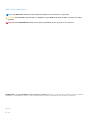 2
2
-
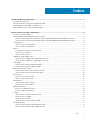 3
3
-
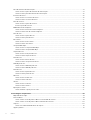 4
4
-
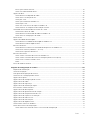 5
5
-
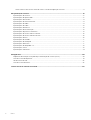 6
6
-
 7
7
-
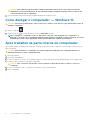 8
8
-
 9
9
-
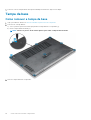 10
10
-
 11
11
-
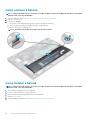 12
12
-
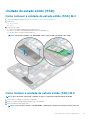 13
13
-
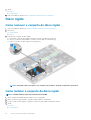 14
14
-
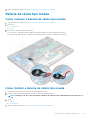 15
15
-
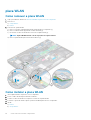 16
16
-
 17
17
-
 18
18
-
 19
19
-
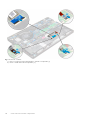 20
20
-
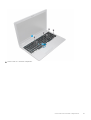 21
21
-
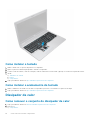 22
22
-
 23
23
-
 24
24
-
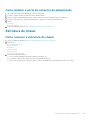 25
25
-
 26
26
-
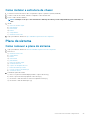 27
27
-
 28
28
-
 29
29
-
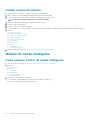 30
30
-
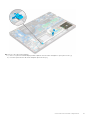 31
31
-
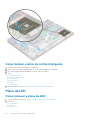 32
32
-
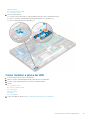 33
33
-
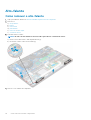 34
34
-
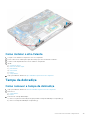 35
35
-
 36
36
-
 37
37
-
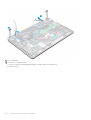 38
38
-
 39
39
-
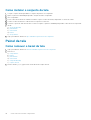 40
40
-
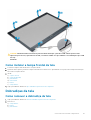 41
41
-
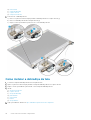 42
42
-
 43
43
-
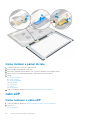 44
44
-
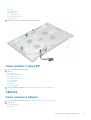 45
45
-
 46
46
-
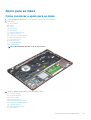 47
47
-
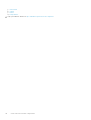 48
48
-
 49
49
-
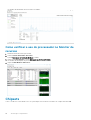 50
50
-
 51
51
-
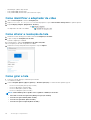 52
52
-
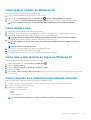 53
53
-
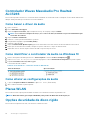 54
54
-
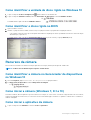 55
55
-
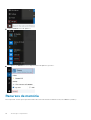 56
56
-
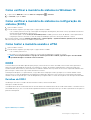 57
57
-
 58
58
-
 59
59
-
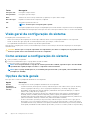 60
60
-
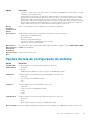 61
61
-
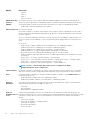 62
62
-
 63
63
-
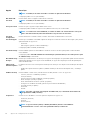 64
64
-
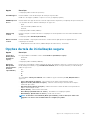 65
65
-
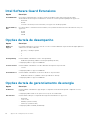 66
66
-
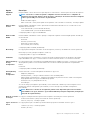 67
67
-
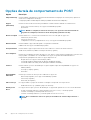 68
68
-
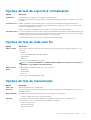 69
69
-
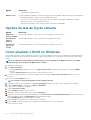 70
70
-
 71
71
-
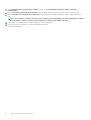 72
72
-
 73
73
-
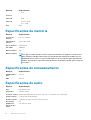 74
74
-
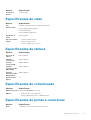 75
75
-
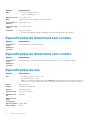 76
76
-
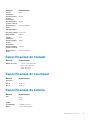 77
77
-
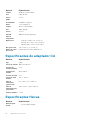 78
78
-
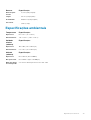 79
79
-
 80
80
-
 81
81
-
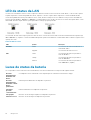 82
82
-
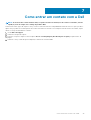 83
83
Dell Precision 3520 Manual do proprietário
- Tipo
- Manual do proprietário
Artigos relacionados
-
Dell Latitude E5570 Manual do proprietário
-
Dell Latitude E7270 Manual do proprietário
-
Dell Precision 3510 Manual do proprietário
-
Dell Latitude E7470 Manual do proprietário
-
Dell Latitude 7370 Manual do proprietário
-
Dell Latitude 5590 Manual do proprietário
-
Dell Precision 7730 Manual do usuário
-
Dell latitude e5270 Manual do proprietário
-
Dell Latitude 5580 Manual do proprietário
-
Dell Precision 7540 Manual do proprietário